怎么在pdf上编辑文字?在平时的办公和文件传输中,PDF以其强大的稳定性和良好的兼容性被大家经常使用,不过有时候需要在PDF上编辑文字,很多人会感到无从下手,这里分享几个可以快速在PDF上编辑文字的方法,操作简单易上手,初学者也能很快学会~
1、使用【迅捷PDF编辑器】在pdf上编辑文字链接:迅捷PDF转换器 - 多功能的PDF转换成Word|JPG|PPT转换器
这是一款功能十分全面且高效的PDF编辑器,拥有电脑端和手机端,二者功能都很强大,支持多种PDF编辑功能,包括PDF阅读、编辑文字、添加图片、文字高亮、便签等等,能够在打开的PDF中添加或者减少某些内容,无需转换成Word后再编辑,十分方便。
打开软件,点击打开PDF文件,上传需要编辑的PDF文档。

打开PDF文档之后,就可以正常的打开阅读,而且软件支持编辑PDF文件中的文字,点击菜单栏的“编辑内容”,点击PDF中的需要编辑的文字,就可以任意添加增减了,还可以在空白处添加文字、图片等,完成后点击空白页或者其他功能就能继续编辑文档。

同时软件还支持多种常见的PDF编辑功能,包括文字高亮、下划线、删除线、添加便签、图章、形状、箭头等等,能够快速的对PDF进行合适的编辑,很方便。
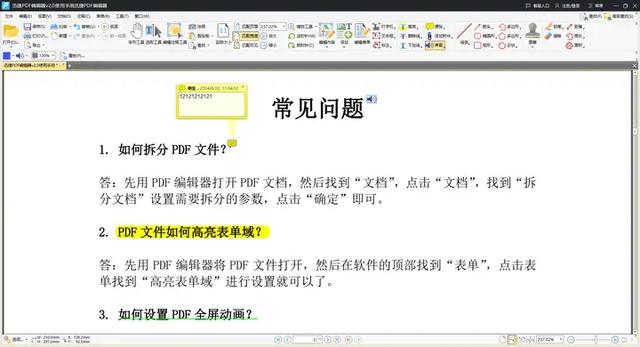 2、借助【嗨动PDF编辑器】在pdf上编辑文字
2、借助【嗨动PDF编辑器】在pdf上编辑文字链接:嗨动PDF编辑器 - 一款功能丰富简单易用的PDF编辑器
一个界面简洁的PDF编辑器,功能十分强大,适合用来阅读PDF、编辑PDF以及PDF转换和处理等等,可以轻松将在PDF文档上编辑文字,转换成自己需要的格式,并且还支持最新的AI功能,AI续写、AI润色等等。
打开首页,选择编辑功能,上传需要编辑文字的PDF文档。

进入PDF编辑页面后,点击添加文本,就可以为文档添加或者删除文字,可以编辑文字的颜色、字体、粗细等,还可以自行移动文字的位置。

软件拥有最新的AI功能,包括AI润色、AI总结、AI总结、AI改写等功能,选中文本之后,点击需要的AI功能,AI就会快速生成质量很高的内容了。
 3、利用【Adobe Acrobat】在pdf上编辑文字
3、利用【Adobe Acrobat】在pdf上编辑文字链接:https://acrobat.adobe.com/cn/zh/
一款实用的PDF编辑工具,支持很多的PDF功能,包括创建PDF、合并文件、导出PDF、编辑PDF等等,软件界面干净整洁,适合阅读并编辑PDF。
打开软件,选择编辑PDF,上传需要编辑文字的PDF文档。
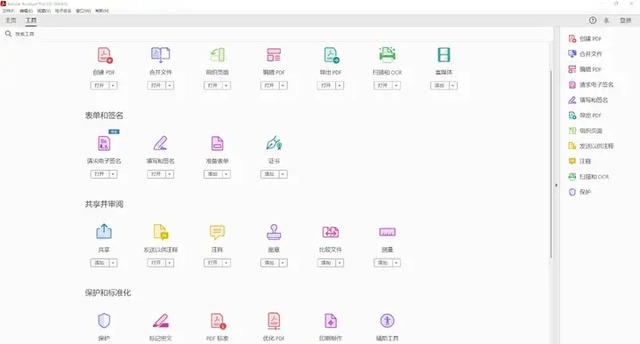
上传成功之后,软件会自动识别PDF并显示在页面中,可以点击文字进行编辑即可。
 4、通过【WPS】在pdf上编辑文字
4、通过【WPS】在pdf上编辑文字链接:WPS-支持多人在线协作编辑Word、Excel和PPT文档_WPS官方网站
WPS作为一个支持多人在线协作编辑文档的办公软件,也可以在PDF上编辑文字,正常的阅读、打开缩略图快速查找内容、添加图片等都能搞定。
使用WPS打开PDF文档,进入阅读页面。

点击菜单栏中的编辑功能,在框选中的文字中进行编辑,可以增减文字,设置字体颜色、字号、字体等多种操作,编辑文字需要使用会员,全部编辑完成后点击保存即可。

